ویجت ویندوز 11؛ آموزش اضافه کردن ویجت به دسکتاپ ویندوز 11
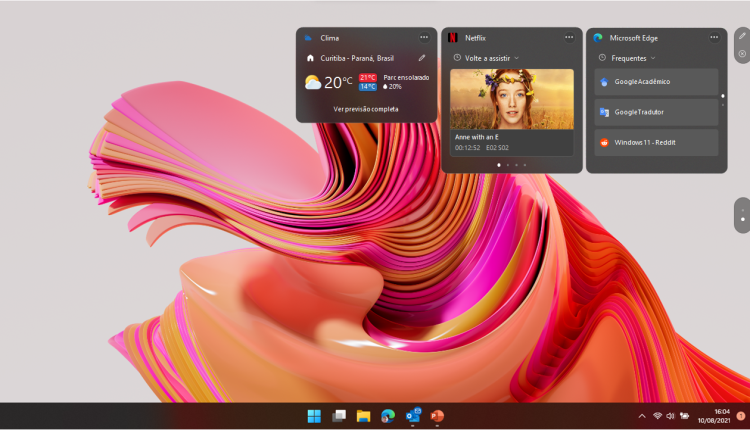
شرکت مایکروسافت اخیرا جدیدترین آپدیت سیستم عامل ویندوز خود، یعنی ویندوز 11 را منتشر کرده است. اگر از کاربران ویندوز 11 باشید، میتوانید از ویجتهای شگفتانگیزی که با هدف دسترسی آسانتر و سریعتر شما ایجاد شده است، بهترین بهره را ببرید. مهم نیست که مدیر یک شرکت بزرگ هستید یا یک کاربر ساده، در هر صورت برخی از این ویجتها برای راحتی کار شما مناسب خواهد بود.
در این مطلب، از دانلود ویجت گرفته تا معرفی برخی از جالبترین آنها، نحوه اضافه کردن ویجت به دسکتاپ ویندوز 11 و چگونگی حذف آنها را بررسی خواهیم کرد. پس با ما در مجله ایده آل تک همراه باشید تا هر اطلاعاتی که برای آشنایی با این ابزار صرفهجویی در زمان نیاز دارید، به دست آورید.
ویجت ویندوز11 چیست و چه قابلیتهایی دارد؟
ویجت یک ویژگی جدید در ویندوز 11 است که به افراد این اجازه را میدهد تا بدون نیاز به پیمایشهای مختلف بین برنامهها و ابزارها، نگاهی سریع به اطلاعات ضروری صفحات اصلی برنامهها و وبسایتهای مورد علاقه خود داشته باشند. پس در واقع این یک دسترسی سریع و با قابلیت شخصیسازی شده به هر آن چیزی است که برای شما اهمیت دارد. به عنوان مثال، انواع مختلفی از محتوای مورد نیاز از جمله، وضعیت آب و هوا، اخبار، نتایج ورزشی، اطلاعات مربوط به بورس و سهام، دادههای ترافیکی، برنامه روزانه و حتی سرگرمی را نیز شامل میشود. البته اگر از کاربران ویندوز10 بودهاید و تازه میخواهید کار با ویندوز11 را شروع کنید هم این ویژگیها به نظرتان آشنا باشد. دلیل آن این است که ایده این ویژگی جدید از همان بخش «اخبار و علایق» ویندوز10 توسعه پیدا کرده است.
9 مورد از ویجت های ویندوز 11
پرکاربردترین ویجتهای ویندوز11 و قابلیتهای آنها شامل موارد زیر است:
1. ویجت وضعیت آب و هوا (Weather)
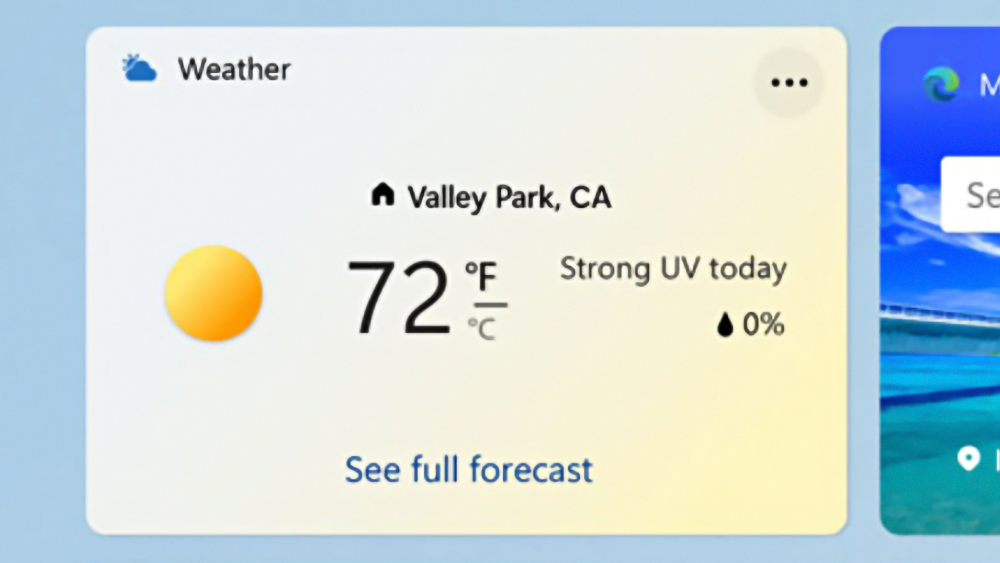
- آخرین اطلاعات از آب و هوای منطقهای که در آن زندگی میکنید
- وضعیت آب و هوا در منطقهای که در آن حضور دارید
- پیشبینیها و هشدارهای اضطراری آب و هوا
ویجت آب و هوا علاوهبر ارائه وضعیت آب و هوا، اطلاعات دقیقی در مورد دمای فعلی، میزان رطوبت، سرعت باد، زمان طلوع و غروب خورشید میدهد. این ویجت همچنین به شما این امکان را میدهد تا بتوانید آب و هوای مکانهای دیگر را نیز بررسی کنید.
2. ویجت تقویم (Outlook Calendar)
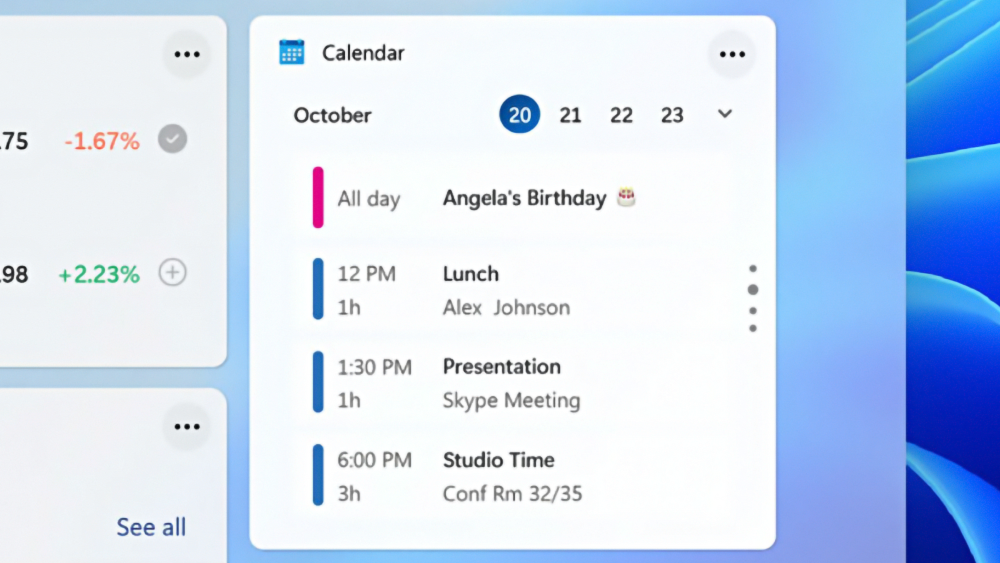
- یادآوری رویدادها و روزهای خاص
- اطلاعات مربوط به تعطیلات
- اضافه کردن برنامههای شخصی
این ویجت به شما این امکان را میدهد تا خودتان انتخاب کنید که کدام رویدادهای تقویم و چگونه برای شما نمایش داده شوند. با این انعطاف پذیری، میتوانید یک تقویم متناسب با نیازهای منحصر به فرد خود ایجاد کنید.
3. ویجت نتایج ورزشی (Esports)
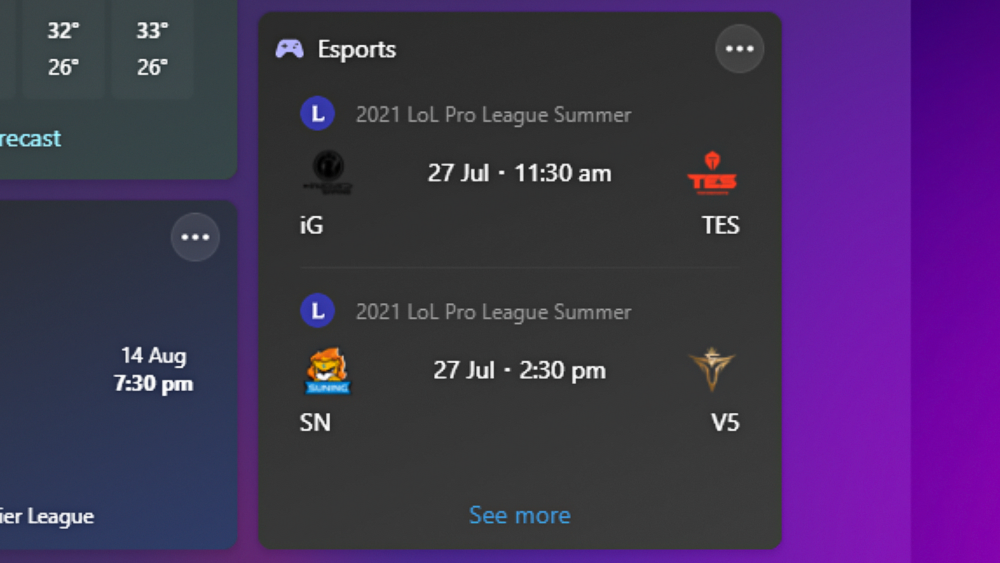
- اطلاع از نتایج رویدادهای ورزشی، بر اساس تیم مورد علاقه شما
- آخرین وضعیت جدول تیمهای ورزشی
با استفاده از این ویجت، به راحتی از آخرین برنامه مسابقات آگاه میشوید، مسابقاتی که از دستشان دادهاید را پیگیری کنید و در جریان پیشرفت آنها در طول فصل قرار بگیرید.
4. ویجت برنامهروزانه (To Do)
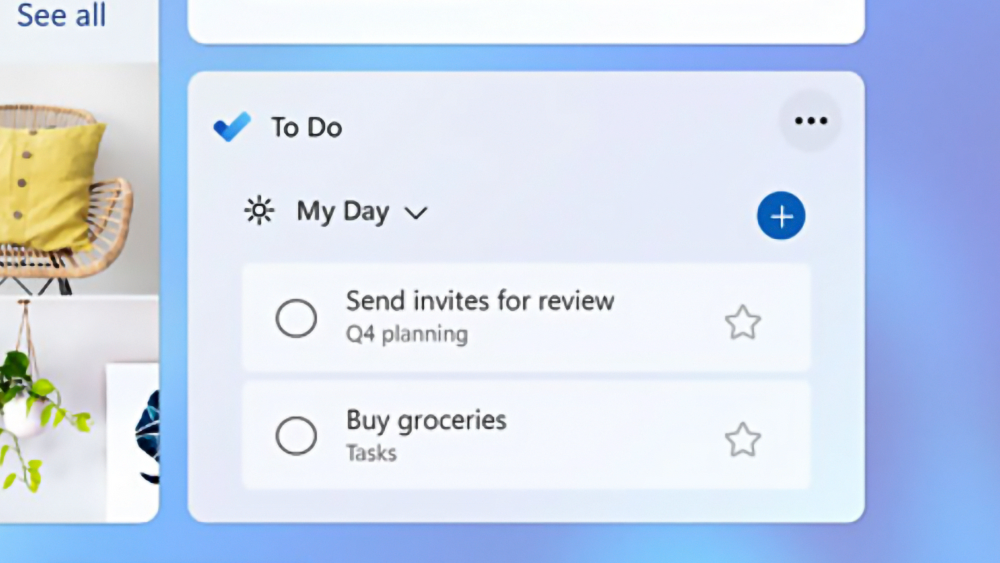
- فهرست و سازماندهی کارهای در طول روز باید انجام دهید
- یادآوری وظایف
- بررسی کارهای انجام شده
این ویجت، ابزاری ایدهآل برای دانشجویان، متخصصان یا هر کسی است که میخواهد به بهترین شکل کارهای روزانه خود را سازماندهی کند.
5. ویجت اخبار (News)
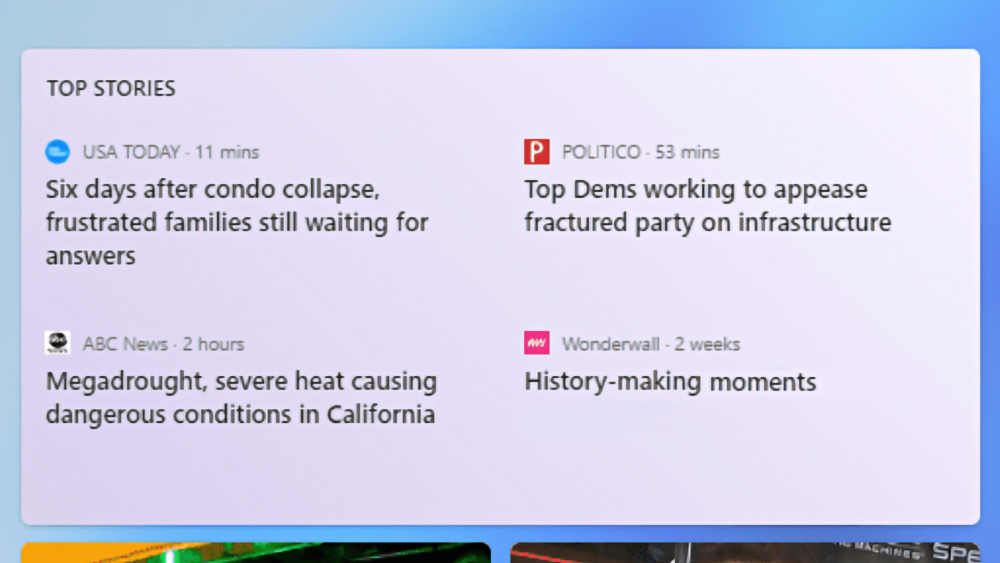
- آگاهی از آخرین خبرهای روز بر اساس مکان و زبانهای مختلف
- دسترسی به منابع مختلف خبری
ویجت اخبار، ابزاری عالی برای آگاهی بسیار سریع از اخبار جهان است.
6. ویجت عکسها (Photos)
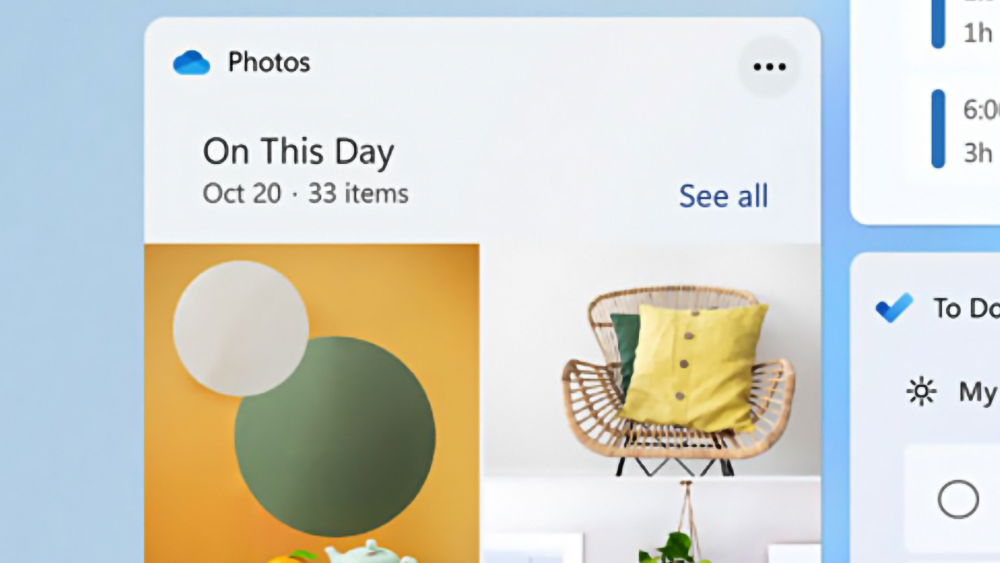
- مشاهده و ذخیره عکسها در «Microsoft OneDrive»
- سازماندهی و علامتگذاری عکسها با موضوعات مورد علاقه خودتان
- قابلیت نمایش اسلایدی
این ویجت به شما این امکان را میدهد تا خودتان انتخاب کنید که کدام عکسها نمایش داده شوند و هر عکس چقدر روی صفحه باقی بماند.
7. ویجت وضعیت ترافیک (Traffic)
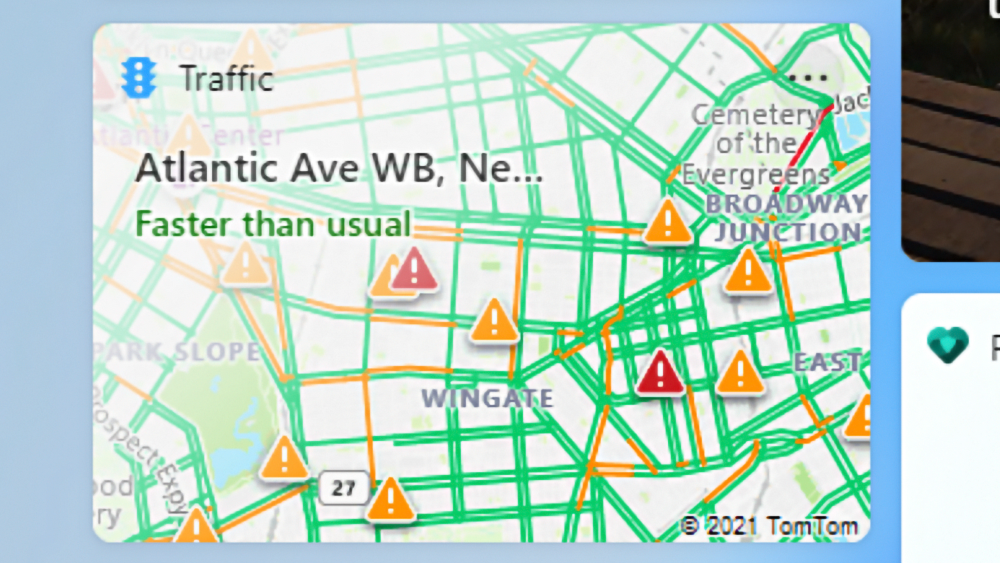
- نمایش وضعیت ترافیک مقصد
- پیشنهاد مسیرهای جایگزین، در صورت ترافیک سنگین
- پیشنهاد بهترین زمان وضعیت ترافیکی جادهها
چه در حال سفر به شهری دیگر باشید و چه در شهر خودتان باشید، ویجت ترافیک اطلاعات دقیق و به روزی درباره بهترین مسیرهای رسیدن به مقصد مورد نظرتان را پیشنهاد میدهد.
8. ویجت اطلاعات بورس و سهام (Watchlist)
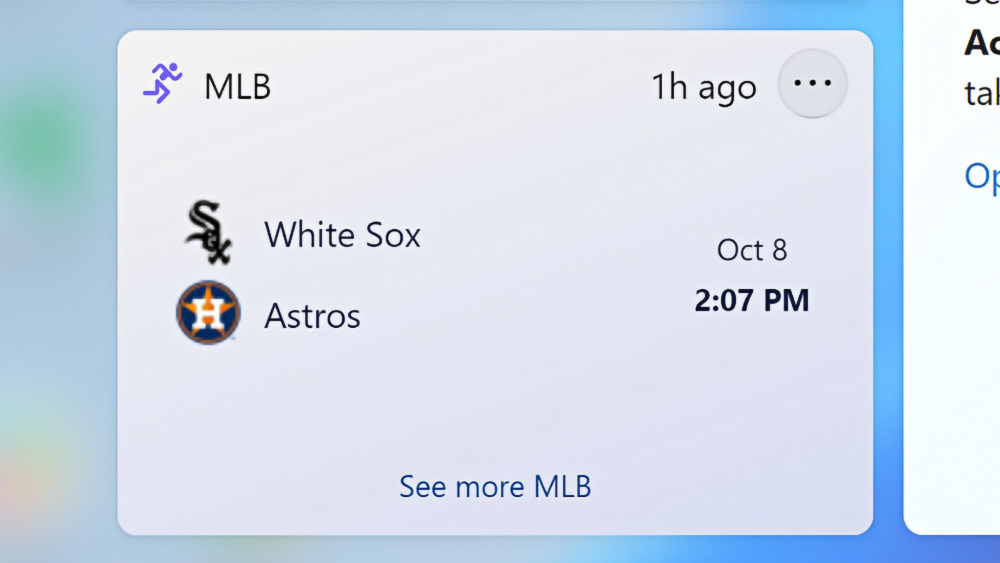
- آخرین اطلاعات بازار سهام یا یک شرکت خاص
- مشاهده تاریخچه عملکرد شرکتها
- پایگاه داده دقیق قبل و بعد از سرمایه گذاری
- به روزرسانی اطلاعات در زمان واقعی
این ویجت به شما امکان میدهد تا با آگاهی از آخرین اطلاعات بازار سهام، تصمیمات آگاهانهای در مورد سرمایه گذاریهای خود بگیرید.
9. ویجت سرگرمی (Entertainment)
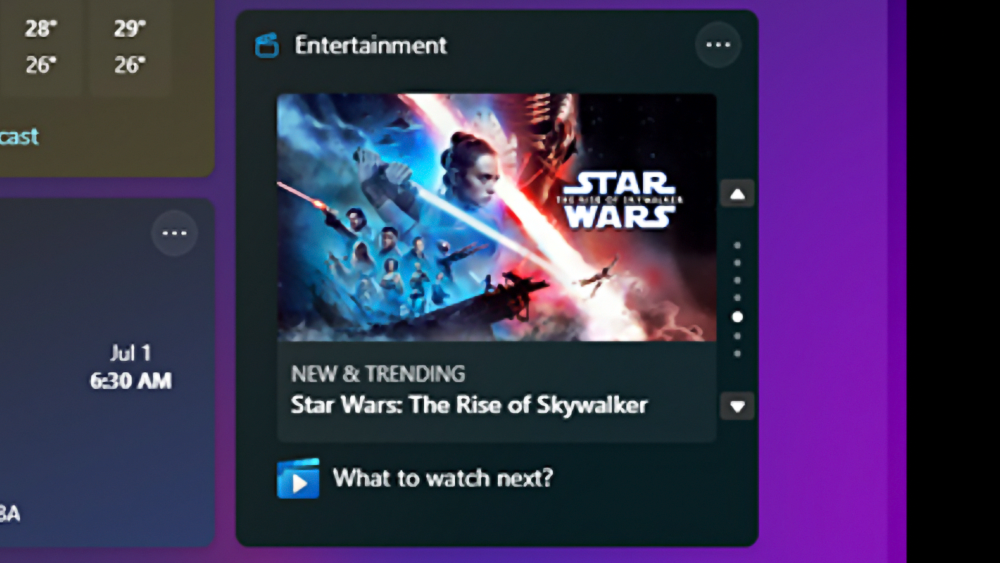
- جزئیات فیلمهای سینمایی جدید، سریالها، موسیقی و دیگر موارد
- پیشنهادهای جدید بر اساس علایق شما
با این ویجت میتوانید نقد فیلمها را بخوانید، پیشنمایش فیلمها را تماشا کنید و درباره بازیگران و دیگر عوامل آنها اطلاعات زیادی کسب کنید.
آموزش افزودن ویجت ویندوز 11 با Widget Launcher
- در ویندوز11 میتوانید با کلیک روی Win + W، پنجره ویجتها را باز کنید.
- همچنین میتوانید با نگه داشتن نشانگر ماوس روی آیکون ویجتها در سمت چپ تسکبار، این کار را انجام دهید.
در این پنجره، قابلیت حذف و اضافه ویجتها وجود دارد و حتی میتوانید آنها را به دلخواه خودتان شخصیسازی و مدیریت کنید، اما دقت داشته باشید که در اینجا امکان اضافه کردن آنها به دسکتاپ، وجود ندارد. خوشبختانه مایکروسافت یک برنامه جانبی به نام ویجت لانچر در نظر گرفته است تا بتوانید ویجتها را به دسکتاپ خودتان اضافه کنید.
دانلود برنامه Widget Launcher
- برنامه ویجت لانچر از فروشگاه مایکروسافت قابل دانلود است. فروشگاه مایکروسافت روی رایانه شما راهاندازی و اجرا میشود، فقط کافیست برنامه را از طریق صفحه ویجت لانچر در فروشگاه مایکروسافت دانلود کنید.
- برای این کار، روی برنامه Get in Store کلیک کنید تا خود ویندوز بقیه کارها را برایتان انجام دهد. در غیر این صورت میتوانید با کلیک روی Win + S، پنجره جستجوی ویندوز را باز کرده و فروشگاه را در کادر جستجو تایپ کنید.
- در نتایج جستجو در قسمت Best match، روی Microsoft Store کلیک کنید تا برنامه اجرا شود. سپس ویجت لانچر را جستجو کنید و برنامهای که باز شده را نصب کنید.
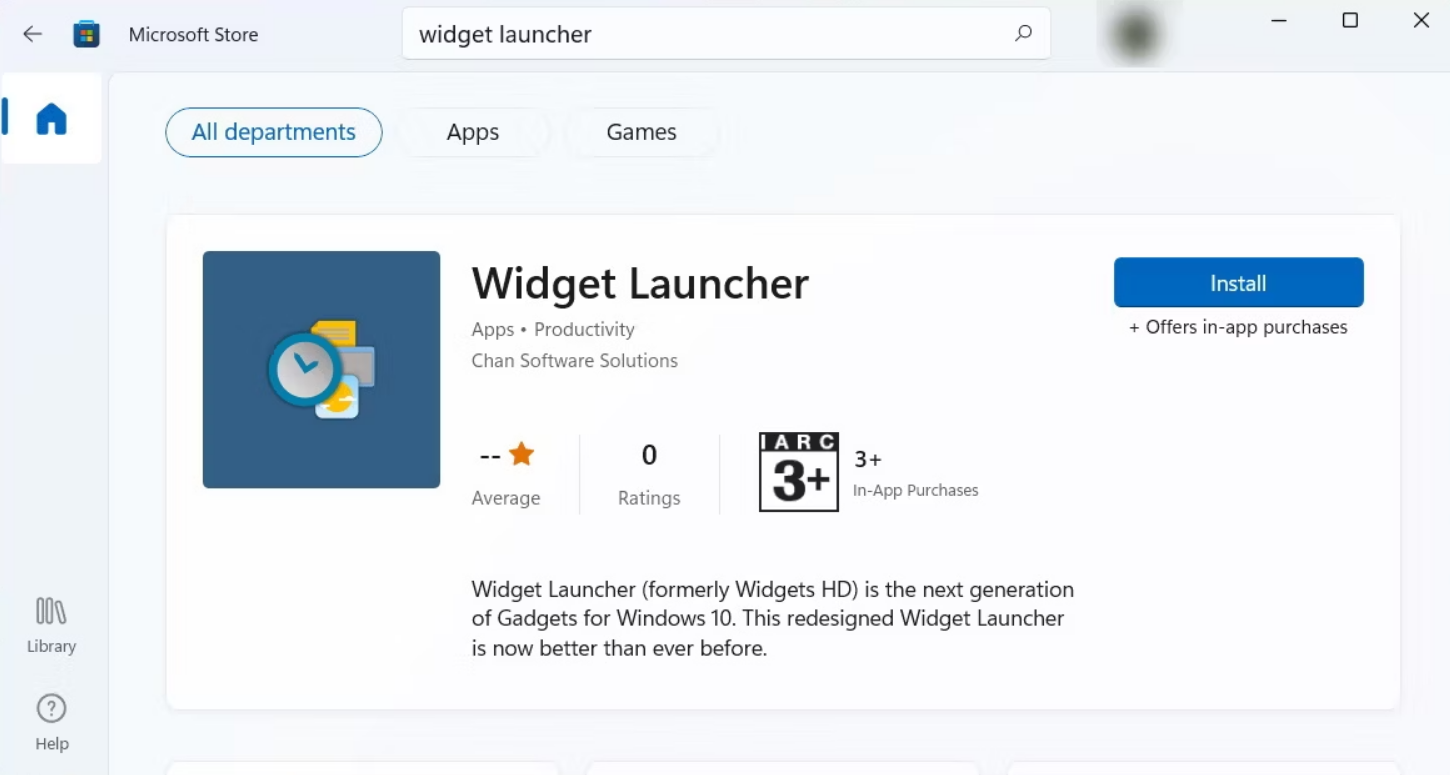
- پس از اینکه فروشگاه مایکروسافت ویجت لانچر را در ویندوز 11 شما نصب شد، روی Open کلیک کنید تا برنامه اجرا شود. همچنین میتوانید آن را با فشار دادن Win + S، تایپ کردن کلمه ویجت لانچر در کادر جستجو و کلیک بر روی برنامه در قسمت بهترین نتایج جستجو، باز کنید.
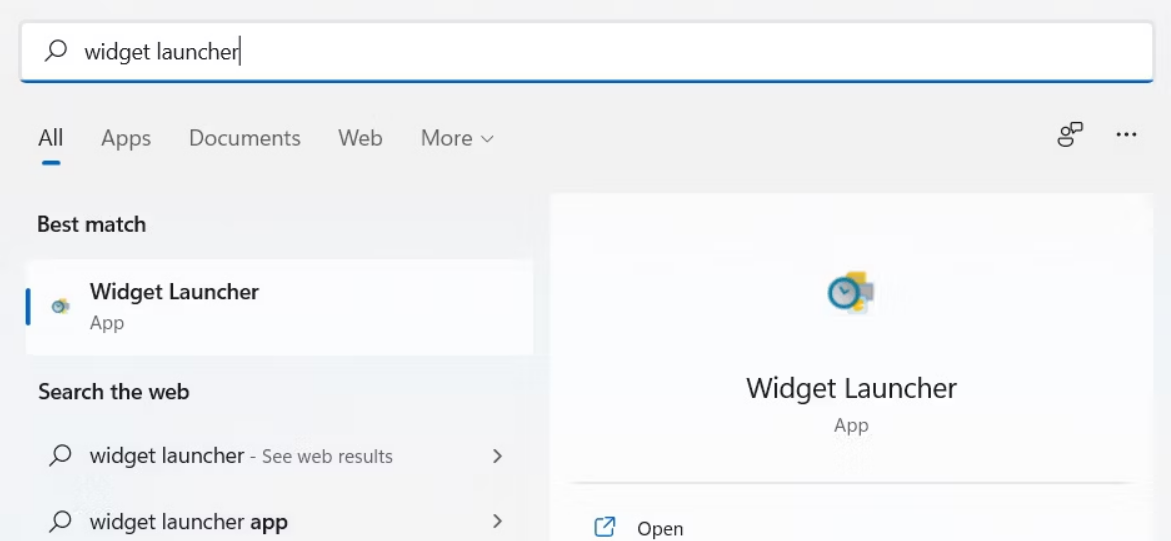
اضافه کردن ویجت مورد نظر به دسکتاپ با ویجت لانچر
- با باز کردن ویجت لانچر، فهرستی از تمام ویجتهای موجود مانند آبوهوا، ساعت، تقویم، یادداشتها و سنج کارکرد CPU را در پنجره میانی مشاهده خواهید کرد.
- سپس روی ویجت مورد علاقه خودتان که می خواهید آن را به دسکتاپ اضافه کنید، کلیک کنید.
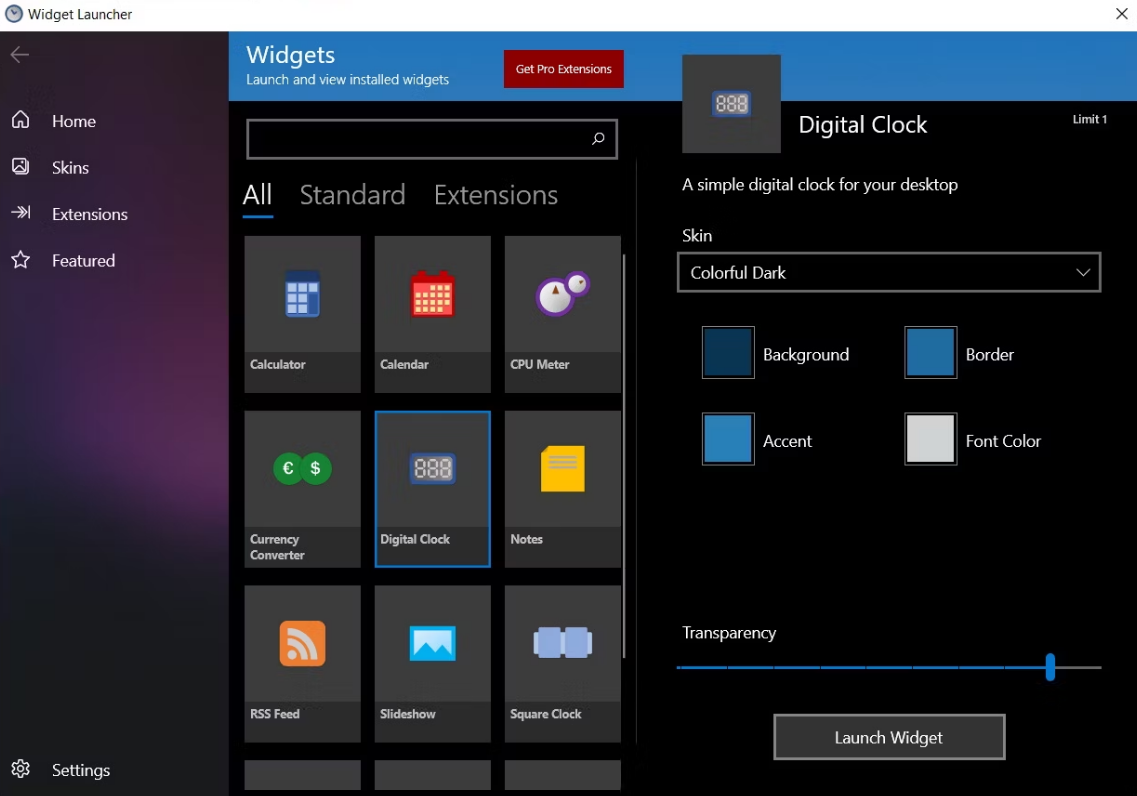
- در پنجره سمت راست، روی گزینه Launch Widget کلیک کنید، اگر تا اینجا همه مراحل را درست انجام داده باشید، اکنون ویجت روی دسکتاپ شما ظاهر شده است.
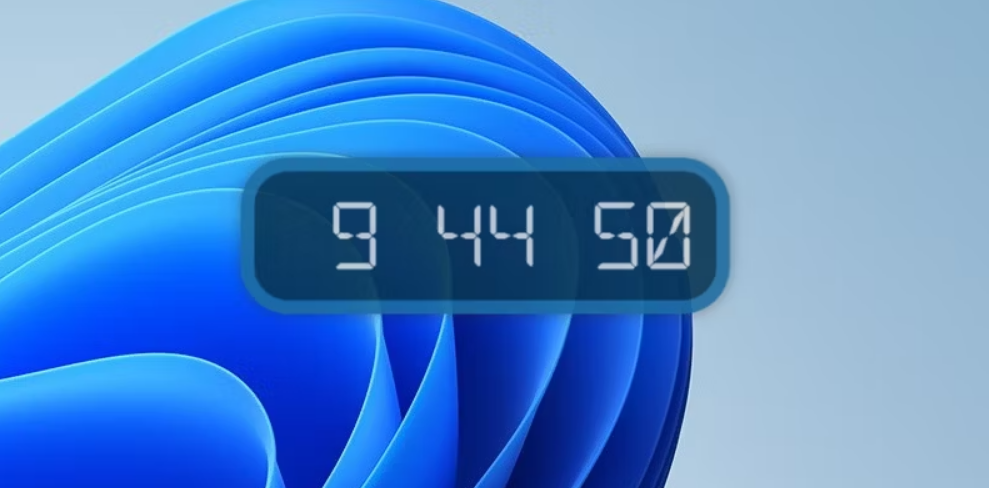
در ابتدای راهاندازی، برخی از ویجتها مانند وضعیت آبوهوا، فید RSS و نمایش اسلایدی تصاویر، خالی خواهند بود. زیرا باید برای آنها مشخص کنید دادههایی را که قرار است نمایش دهند، از کجا دریافتشان کنند. برای مثال، ویجت فید RSS را در نظر بگیرید. برای اینکه فیدهای مورد نظرتان را نشان دهد، با نگه داشتن ماوس روی ویجت و کلیک بر روی نماد چرخدنده در پنجره کوچکی که در سمت راست ظاهر میشود، تنظیمات را باز کنید.
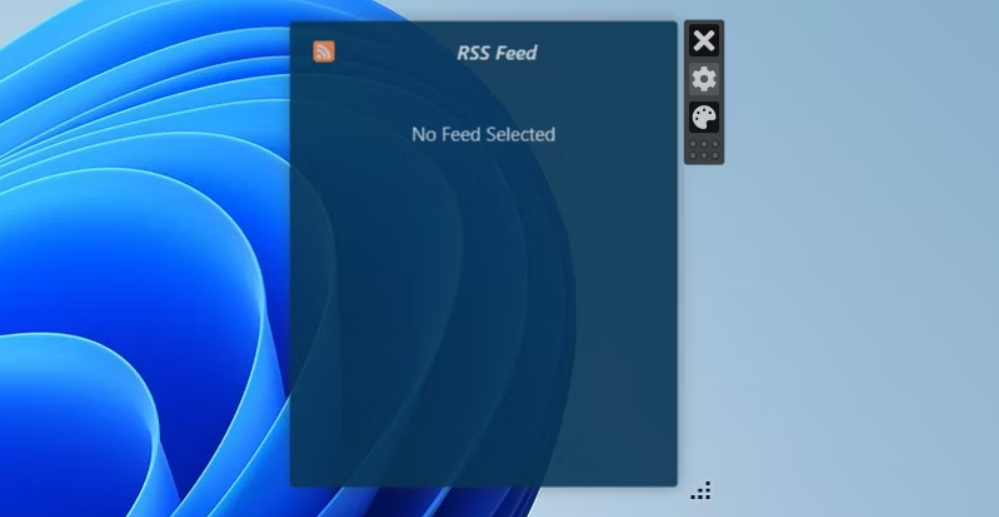
سپس لازم است نشانی اینترنتی وبسایتی را که ویجت فید RSS برای پر کردن فیدها از آن استفاده میکند را وارد کرده و سپس روی تأیید کلیک کنید. بعد از انجام این کار، ویجت دیگر خالی نخواهد بود.
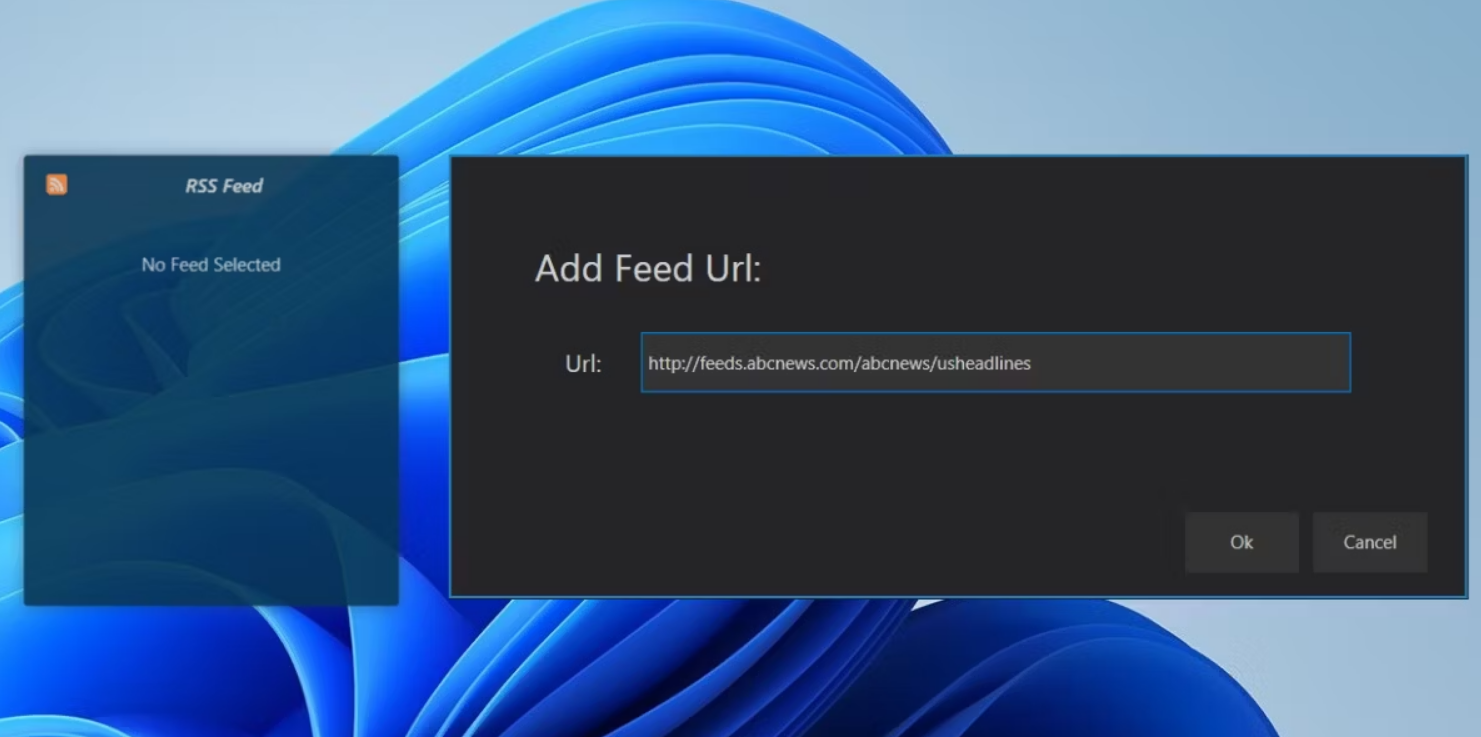
برای ویجت وضعیت آب و هوا، باید منطقه خودتان را به آن اضافه کنید. اگر از ویجت نمایش اسلایدی تصاویر استفاده میکنید، به انتخاب یک پوشه برای یافتن تصاویری که قرار است نمایش دهد، نیاز خواهید داشت.
آموزش فعال کردن حالت «Widgets Always on Top»
اگر میخواهید در هر پنجرهای که هستید ویجتها در اولویت بالاتری نمایش داده شود، روی گزینه تنظیمات در گوشه سمت چپ پایین برنامه ویجت لانچر کلیک کنید، سپس گزینه «Widgets Always on Top» را انتخاب کنید.
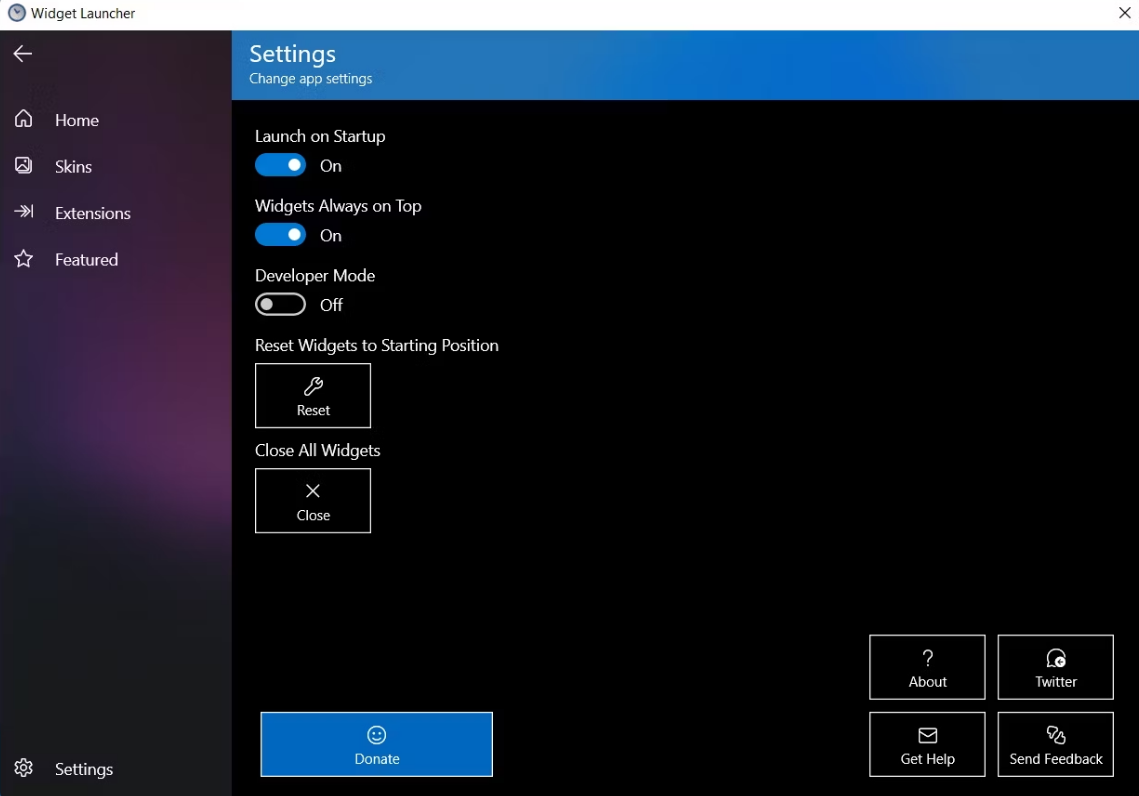
پس از روشن شدن سیستم، برنامه ویجت لانچر به طور پیش فرض، ویجتهای ویندوز11 نمایش میدهد. اگر میخواهید از این کار جلوگیری کنید، میتوانید با تنظیم گزینه « Launch on Startup» و کلیک روی «off» آن را غیر فعال کنید.
حذف ویجت از دسکتاپ ویندوز 11
برای حذف ویجتها در ویندوز 11، از این مراحل استفاده کنید:
- گزینه Start را باز کنید
- PowerShell را جستجو کرده و سپس روی نتیجه کلیک راست کرده و روی گزینه Run as administrator کلیک کنید.
در این قسمت دستور زیر را وارد کنید تا ویژگی ویجتها در ویندوز 11 حذف شود و بعد از آن با کلیک روی Enter، عملیات را نهایی کنید.
Get-AppxPackage *WebExperience* | Remove-AppxPackage
پس از تکمیل این مراحل، داشبورد ویجتها به طور کامل از ویندوز 11 حذف میشود.
کلام آخر
شرکت مایکروسافت با هر نسخه جدید از ویندوزها، تلاش میکند تا کارایی، سادگی و جذابیت آن را برای کاربران خود افزایش دهد. ویجت ویندوز11 یکی از همین قابلیتها است که ظاهرا توسعه آن، به دلیل استقبال کاربران در ویندوز10 مورد توجه این شرکت قرار گرفته است. در حال حاضر این قابلیت یکی از جدیدترین قابلیتهای ویندوز11 است به همین دلیل ما با نوشتن این مطلب تلاش کردیم تا اطلاعات لازم درباره آن را در اختیار شما قرار دهیم. در صورتی که راجع به این موضوع هرگونه سوالی دارید که در این مطلب به آن پرداخته نشده است، بسیار خوشحال میشویم که بتوانیم به سوال شما پاسخ دهیم.
سوالهای متداول
ویجت ویندوز11 چیست؟
ویجتهای ویندوز11 به شما کمک میکنند تا در کنار دسترسی آسان به اطلاعات مورد علاقهتان مانند وضعیت آب و هوا، اخبار جدید و دیگر موارد جذاب، کار شما با سرعت و همچنین لذت بیشتری همراه باشد.
چرا ویجت های ویندوز 11 من قابل مشاهده نیستند ؟
روی تسکبار کلیک راست کرده و گزینه تنظیمات تسکبار (Taskbar settings) را بیابید. سپس آن را باز کنید تا گزینههای دقیقتری شامل ابزارکها نمایش داده شود. سپس از گزینههای موجود، کلید «widgets is turned OFF» را به وضعیت «on» تغییر دهید. حالا ویجت ها در تسکبار قابل مشاهده خواهند بود.

